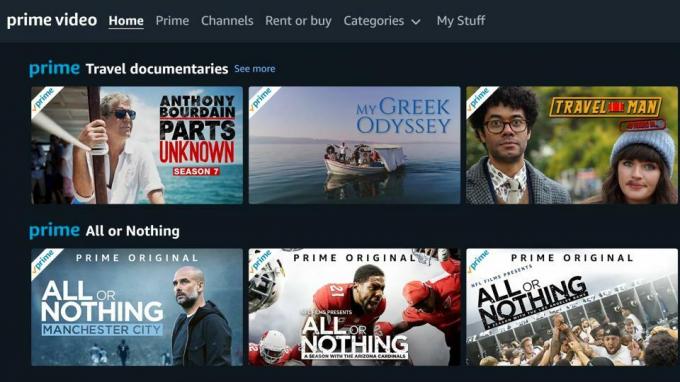Ako opraviť problém so zvukom a zvukom zariadenia iPhone X.
Rôzne / / August 05, 2021
Problémy so zvukom v smartfónoch sú úplne bežné. Najmä v prípadoch, keď zariadenia prechádzajú svojím životným cyklom a sú opotrebované, spôsobujú určité vlastnosti týchto zariadení problémy. Problémy so zvukom sa zvyčajne vyskytujú v dôsledku chybného zvukového hardvéru alebo chybného softvéru. Dôvodom môže byť zlá kvalita zvuku, statické zvuky, tlmené zvuky alebo žiadny zvuk z telefónu. Používatelia zariadení iPhone X tiež uviedli, že niekedy nie sú schopní nič počuť alebo že zariadenie počas prehrávania nevydáva žiadny zvuk.
A ak sa tiež stretávate s podobným problémom vo svojom zariadení iPhone X a hľadáte spôsoby, ako vyriešiť problém so zvukom a zvukom v telefóne, ste na správnom mieste. Rovnako ako v tomto príspevku vám poskytneme kompletného sprievodcu riešením, ktoré môžete použiť na vyriešenie problému v zariadení iPhone X. Táto príručka obsahuje určité všeobecné riešenia a tiež niektoré pokročilé opravy, ktoré môžete použiť na vyriešenie tohto problému. Takže, keď už to bolo povedané, pozrime sa na samotný článok;

Obsah
-
1 Ako opraviť problém so zvukom a zvukom zariadenia iPhone X?
- 1.1 Vykonajte mäkký reset na zariadení iPhone X
- 1.2 Zapnite a vypnite Bluetooth
- 1.3 Zatvorte všetky aplikácie na pozadí
- 1.4 Obnovte všetky nastavenia v zariadení iPhone X
- 1.5 Aktualizujte iPhone X na najnovší iOS
- 1.6 Vykonajte obnovenie továrenských nastavení zariadenia iPhone X
Ako opraviť problém so zvukom a zvukom zariadenia iPhone X?
Ako sme už spomenuli vyššie, dáme vám niekoľko všeobecných opráv, ktoré ste už v telefóne pravdepodobne vyskúšali, spolu s pokročilými opravami. Upozorňujeme, že je vždy lepšie dvakrát skontrolovať všeobecné opravy a potom prejsť na pokročilé opravy. Nižšie uvádzame opravy, ktoré môžete použiť na opravu zariadenia iPhone X bez problémov so zvukom a zvukom:
Vykonajte mäkký reset na zariadení iPhone X
Mäkký reset obnoví hodnoty vášho iPhone na ich predvolené hodnoty. Toto by mohlo byť veľmi dobre riešenie, ktoré spôsobuje komplikácie na vašom iPhone X a nakoniec vedie k problémom so zvukom alebo zvukom, ako je zlá kvalita zvuku, statické zvuky alebo tlmené zvuky. Dôvodom tohto problému so zvukom môžu byť náhodné menšie softvérové chyby. Ak chcete na svojom zariadení iPhone X vykonať mäkký reset, postupujte takto:
- Musíte stlačiť Vypínač alebo Bočné tlačidlo spolu s buď Zvýšiť hlasitosť alebo Tlačidlo dole, na niekoľko sekúnd.
- The Posunutím vypnite Na obrazovke vášho zariadenia iPhone X sa zobrazí možnosť.
- Potiahnutím správny vypnúť telefón.
- Pred zapnutím telefónu počkajte 30 sekúnd.

V systéme iOS 11 existuje nový spôsob mäkkého resetovania vášho iPhone. To sa dá ľahko urobiť z ponuky Nastavenia. A urobiť to:
- Otvor nastavenie aplikácia
- Klepnite na Všeobecné.
- Potom klepnite na Vypnúť.
- Po 30 sekundách zapnite iPhone X.
Proces mäkkého resetovania predovšetkým nespôsobuje žiadnu stratu údajov a všetky údaje uložené vo vašom iPhone sú bezpečné.
Zapnite a vypnite Bluetooth
Existujú určité situácie, pre ktoré je ľahká oprava priamo pred našimi očami, ale máme oči pred komplikovanými riešeniami, ktoré ignorujeme. Jedným z takýchto riešení bez problémov so zvukom môže byť spojenie vášho iPhonu X s reproduktorom Bluetooth, slúchadlami alebo akýmkoľvek iným zvukovým príslušenstvom. Preto zvuk nevychádza z reproduktorov vášho iPhone. Ak chcete vylúčiť túto možnosť, postupujte takto:
- Otvor nastavenie Ponuka.
- Zamierte do Bluetooth.
- Klepnite na Bluetooth túto funkciu zapnete alebo vypnete.
- Ak je ZAPNUTÝ, prepnite ho do polohy VYPNUTÉ.

Ak zapnutie alebo vypnutie Bluetooth nepomôže vyriešiť tento problém, môžete postupovať podľa nasledujúceho riešenia.
Zatvorte všetky aplikácie na pozadí
Niektoré aplikácie môžu spôsobiť vzájomný konflikt, čo vedie k takýmto problémom. Poškodené aplikácie môžu spôsobiť problémy so systémovými aplikáciami, a preto nebudú mať na zariadení iPhone X problémy so zvukom. Aj keď sa jedná o drobnú chybu, mali by ste postupovať podľa nasledujúcich krokov, aby ste túto možnosť nedostali z kariet:
- Klepnite na ľubovoľnú aplikáciu na ploche a podržte ju.
- Hneď ako sa začne vrtieť, klepnite na X na domovskej obrazovke.
- Klepnite na Odstrániť na potvrdenie akcie.
Ďalším spôsobom je zistiť, či je k dispozícii nejaká čakajúca aktualizácia aplikácie. S najnovším softvérom pre iOS vývojári aplikácií tretích strán tiež odosielajú nové aktualizácie, ktoré fungujú v súlade s iOS.
Obnovte všetky nastavenia v zariadení iPhone X
Obnovenie všetkých nastavení na vašom iPhone X je ďalšou možnosťou, ktorá bez toho, aby to malo vplyv na používateľské údaje, obnoví pôvodné hodnoty telefónu. To vám môže pomôcť opraviť rôzne chyby a chyby, ktoré sa v telefóne vyskytujú. Okrem toho môžete toto riešenie využiť aj na odstránenie problému so zvukom na zariadení iPhone X. Urobiť tak:
- Otvorené nastavenie.
- Zamierte do Všeobecné.
- Klepnite na Resetovať.
- Teraz vyberte túto možnosť Obnoviť všetky nastavenia.
- Zobrazí sa výzva na zadanie prístupového kódu vášho zariadenia.
- Po dokončení klepnite na Obnoviť všetky nastavenia na potvrdenie.

Táto metóda obnoví všetky používateľské hodnoty v sieťach WiFi, Bluetooth a ďalších nastaveniach na pôvodné hodnoty. Týmto sa však neodstránia žiadne používateľské údaje uložené v zariadení iPhone.
Aktualizujte iPhone X na najnovší iOS
Ako sme už spomenuli dôležitosť čakajúcich aktualizácií aplikácií, veľmi dôležité je tiež udržiavať váš iPhone v aktualizácii s najnovším iOS. Staršia verzia systému iOS môže byť chybná a nie je kompatibilná s najnovšími verziami aplikácie, čo môže na vašom iPhone spôsobiť problémy so zvukom. Pretože Apple vydáva pravidelné aktualizácie systému iOS, mali by ste neustále sledovať najnovšiu aktualizáciu systému iOS, ktorá je pre váš telefón k dispozícii. Urobiť to:
- Klepnite na Nastavenia.
- Choďte k generálovi.
- Potom klepnite na Aktualizácia softvéru.
Ak je k dispozícii nová aktualizácia, klepnutím na ňu nainštalujete najnovšiu aktualizáciu na svoj iPhone a skontrolujete, či vám tento postup pomôže vyriešiť problém so zvukom na vašom iPhone X.
Vykonajte obnovenie továrenských nastavení zariadenia iPhone X
Ako posledná možnosť môžete prejsť do továrenského nastavenia telefónu a pokračovať. Toto však obnoví pôvodné hodnoty vášho iPhonu, čo znamená, že budú odstránené všetky dátové úložiská z vášho telefónu. Ak ste v poriadku, môžete pokračovať v obnovení továrenských nastavení zariadenia iPhone X podľa nasledujúcich pokynov:
- Pripojením osvetľovacieho kábla pripojte svoj iPhone X k počítaču.
- Otvorené iTunes na vašom PC.
- Klepnutím na ikonu modelu vášho prístroja ju vyberte.
- Zamierte do Zhrnutie panel.
- Potom klepnite na Obnovenie iPhone] tlačidlo.
- Opäť stlačte Obnoviť tlačidlo.
Takže, tu to máte z mojej strany v tomto príspevku. Dúfam, že sa vám podarilo vyriešiť problém so zvukom na vašom iPhone X. Ak ste boli schopní vyriešiť tento problém so zvukom alebo zvukom na vašom iPhone X pomocou iných metód, urobte tiež komentár v nasledujúcej časti, aby ste o ňom vedeli vedieť aj nás. Dajte nám vedieť v komentároch nižšie, ktorá z vyššie spomenutej metódy pre vás fungovala. Nezabudnite sa prihlásiť na odber našich Kanál YouTube pre úžasné videá týkajúce sa Androidu a hier. Do ďalšieho príspevku... Na zdravie!
Digitálny marketingový pracovník certifikovaný spoločnosťou Six Sigma a Google, ktorý pracoval ako analytik pre najlepší MNC. Technologický a automobilový nadšenec, ktorý rád píše, hrá na gitare, cestuje, jazdí na bicykli a relaxuje. Podnikateľ a blogger.